
Counter-Strike: Global Offensive

Not enough ratings
Высокий var в лобби РЕШЕНИЕ
Если вам понравилось данное руководство, не забудте поддержать его автора своей оценкой и комментарием!
У многих людей, после обновления вдруг резко без всяких причин повысился вар в лобби и из-за этого, практически ничего невозможно сделать. Но, в игре все отлично, фпс и вар как обычно на играбельном уровне. Так как-же исправить высокий вар в лобби?Есть несколько способов:
- Переустановка игры.
- Отключение фонов панорамы.
- Некоторые консольные команды и параметры запуска.
- Смена агента на террориста в главном меню.
1. Переустановка игры.
1. Переустановка игры.Попробуйте полностью
самостоятельно удалить папку с игрой
, ибо стим иногда не удаляет игру полностю, а лишь ехе.Сам с таким сталкивался.Чтобы найти папку с игрой, достаточно просто нажать правой кнопкой мыши по ней и выбрать все как на скриншоте.
2. Отключение фонов панорамы.
Практически всегда это помогает в понижении вара.Для того чтобы отключить фоны переходим в корневую дерикторию игры,далее в папку csgo»panoramaВ папке panorama видем две папки fonts, videos.
, дабы игра не смогла получить доступ к ней, а соответственно и не запускала её.
После этого, необходимо добавить в параметры запуска команду: -novid
Как это все выглядит, показанно на скриншотах.До: После:
3. Консольные команды и параметры запуска.
engine_no_focus_sleep 0 — при сворачивании игры, кс не уменьшает свои ресурсы использования, а продолжает использоватся по полной, даже в фоне.+engine_no_focus_sleep 0 — та же команда, но для параметров запуска.-disable_d3d9ex — ингода повышает фпс, очень полезна для слабых ноутбуков. Есть побочный эффект, если вы свернете игру, то развернуть её будет проблематично, развернется через какое-то время.-disable_d3d9_hacks — может очень хорошо поднять фпс.-exclusivefs — вклюяает режим эксклюзивного полного экрана, может помочь поднять фпс
4. Смена агента на террориста в главном меню.
Т.к. у кт есть линзы в которых есть отражения, это портит фпс и вар в лобби, настоятельно рекомендую сменить его на т без всяких очков и т.д.
Вся инфа была взята и кратко изложена от сюда:
Dota 2 – отличная игра, но иногда на игровой процесс влияют различные проблемы. В этой статье мы сосредоточимся на проблемах со скоростью FPS и перечислим ряд быстрых обходных путей, которые вы можете использовать, чтобы исправить их и повысить производительность Dota 2.
Следующие решения подходят для микро-заиканий, проблем с низким FPS и графических сбоев.
- Как я могу исправить общие проблемы Dota 2 FPS
- Исправьте Dota 2 ограниченный FPS
- Исправить Dota 2 микро заикания
- Исправьте Dota 2 с низким FPS после нажатия ALT-TAB
- Исправить Dota 2 не будет запускаться из Steam
- Исправьте сбои Dota 2, проблемы с текстурами и глюки
- Как открыть параметры запуска КС ГО?
- Самые популярные команды в параметрах запуска для CS
- Список остальных важных параметров запуска
- Лучшие параметры запуска для слабых компьютеров
- Параметры запуска для тех, кто стримит
- GO профессиональных игроков
- Заключение
Как я могу исправить общие проблемы Dota 2 FPS
- Фикс Dota 2 ограничен FPS
- Исправление Dota 2 не запускается в Steam
- Исправление сбоев Dota 2, проблем с текстурами и глюков
- Fix Dota 2 с низким FPS
Исправьте Dota 2 ограниченный FPS
1. Отключите приложение Xbox в Windows. Это может ограничить FPS до 60 в Windows 10:
- Найдите два пакета Xbox: Microsoft.XboxLIVEGames и Microsoft.XboxApp.
- Скопируйте PackageFullname обоих пакетов
- Перезагрузка и интеграция с Xbox станут историей.
2. Установите fps_max в консоли на 120 3. Отключите VSync 4. Проверьте autoexec/config на mat_vsync 1 и измените значение 0. 5. Полностью отключите Vsync на панели драйверов графического процессора, он переопределяет игровые настройки.
Исправить Dota 2 микро заикания
1. Исключить папку Steam из Защитника Windows:
Исправьте Dota 2 с низким FPS после нажатия ALT-TAB
- Установите engine_no_focus_sleep 0 на свой autoexec/console.
- Переключитесь на оконный режим без полей, чтобы уменьшить FPS на медленных ПК.
Исправить Dota 2 не будет запускаться из Steam
- Игра запустится, но не будет устанавливать соединение с сетью Steam.
- Измените все настройки видео на минимальные и установите оконный режим.
Исправьте сбои Dota 2, проблемы с текстурами и глюки
- Отключите команду nod3d9ex
- Убедитесь, что вы используете Dota 2 и Steam от имени администратора
- Отключить VSync
- Проверьте и обновите свой сетевой драйвер
- Удалить любое программное обеспечение для улучшения
- Если вы используете конфигурацию с несколькими видеокартами, убедитесь, что вы используете Dota 2 на своем более мощном графическом процессоре.
Game Fire – это игровой усилитель, который избавит от зависаний, лагов, низкого FPS и других проблем во время игры. Попробуйте бесплатно прямо сейчас для лучшего игрового опыта.
- Не забудьте перезапустить Dota 2 после каждого матча, чтобы сбросить память игры.
- Отключите ненужные фоновые процессы, чтобы Steam и Dota2 могли лучше получать доступ к ресурсам вашего компьютера.
- На недорогих ПК отключите процесс Adobe Flash Player, работающий в фоновом режиме.
- Отключить наложение Steam
- Запустите игру в полноэкранном режиме в Steam.
- Установите минимально возможные графические настройки.
- Понизьте свое разрешение как временное решение.
- Откат предыдущих драйверов GPU.
- Переустановите драйверы GPU или обновите их.
- Переустановите Dota 2. Снимите все загруженные DLC перед переустановкой игры.
- Загрузите и установите CCleaner . Этот инструмент проверяет ваш реестр, очищает неиспользуемые файлы и оптимизирует ваш компьютер.
С учетом сказанного мы можем завершить эту статью. Если у вас есть какие-либо вопросы или предложения по улучшению FPS в Dota 2, не стесняйтесь сообщить нам в разделе комментариев ниже. Мы с нетерпением ждем от вас ответа.
Примечание редактора . Этот пост был первоначально опубликован в январе 2017 года и с тех пор был полностью переработан и обновлен для обеспечения свежести, точности и полноты.
Для комфортного времяпровождения в игре вам не обойтись без параметров запуска Это своего рода конфиг, который позволяет «подогнать» настройки под себя. Нужно это для повышения удобства и возможности повысить FPS. В этом гайде подробно описаны инструкции, благодаря которым вы можете корректно изменить настройки игры под себя, а также узнать, какие из них используют популярные профессиональные игроки.
Как открыть параметры запуска КС ГО? Самые популярные команды в параметрах запуска для CS:GO Список остальных важных параметров запуска Лучшие параметры запуска для слабых компьютеров Параметры запуска для тех, кто стримит Параметры запуска CS:GO профессиональных игроков Заключение
Как открыть параметры запуска КС ГО?
Первым делом нам необходимо понять, где в настройках найти параметры запуска CS:GO. Для этого следуем инструкции:
- Заходим в стим и находим КС ГО, жмем на игру правой кнопкой мыши.
- Выйдет таблица с параметрами, среди которых мы выбираем «Свойства».
- Теперь переходим в раздел «Общие».
- Здесь находим функцию «Установить параметры запуска» и кликаем на неё.

Теперь перед нами появится окошко с параметрами запусков. Сюда мы вписываем команды, о которых в дальнейшем пойдет речь. Учтите, что каждая новая команда начинается с косой черты. Ставить пунктуационные символы между параметрами нельзя, только пробел.
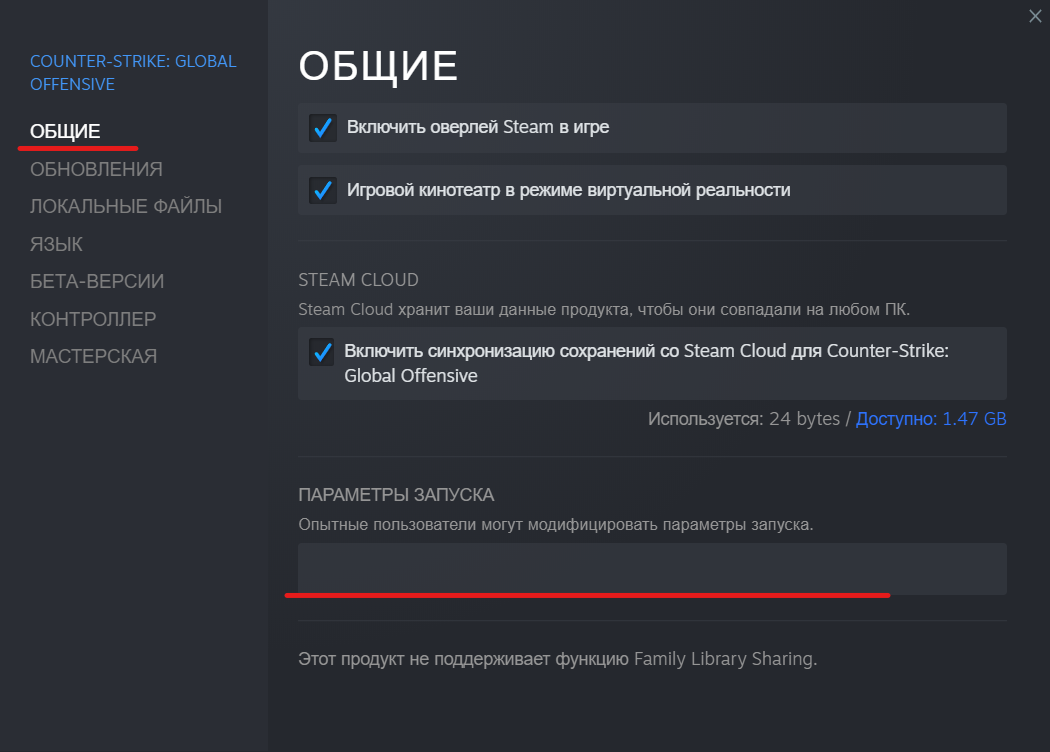
Самые популярные команды в параметрах запуска для CS
С местоположением меню с конфигурациями разобрались, теперь поговорим о действенных командах, которые применяют про-геймеры:
–novid – позволяет отключить видео-ролик, который воспроизводится перед включением кс.
–d3d9ex – дает игроку возможность быстро сворачивать игру. Уменьшает общую нагрузку на ПК более чем на 40%.
–high – параметр позволяет запустить игру с высоким приоритетом.
–console – позволяет включить внутри КС ГО консоль (позволяет вписывать команды).
+rate 124000 – позволяет установить верхний порог данных, который сможет обрабатывать хост.
Список остальных важных параметров запуска
Упомянем о менее востребованных, но не менее интересных параметрах запуска:
+exec «имя файла» – позволяет подключить конфигурацию, которую вы заблаговременно установили.
–low – позволяет запустить игру КС ГО с низким приоритетом.
–tickrate 128 – выбирает показатель частоты обновлений сервера.
–noforcemaccel – позволяет выключать все разновидности акселерации компьютерной мыши.

Лучшие параметры запуска для слабых компьютеров
Если у вас слабый ПК, то вы наверняка частенько задумывайтесь о способах улучшения качества игры. Проседающий ФПС мешает нормально играть, поэтому эту проблему нужно как-то решать. Помочь могут следующие конфигурации:
–novid -console -d3d9ex -threads 4 -tickrate 128 -noforcemparms -refresh 120 -high +cl_updaterate 128.

Параметры запуска для тех, кто стримит
Стримерам особенно важно следить за показателями игры и вовремя вносить коррективы, т.к. это прямо влияет на качество трансляции. Обычно они используют такие команды:
+cpu_frequency_monitoring – демонстрирует частоту работы процессора.
+engine_no_focus_sleep_convar – изображение не ухудшается при запуске другого окна.
+cl_obs_interp_enable – быстрый переход от одного игрока к другому.
GO профессиональных игроков
В киберспорте счет идёт на доли секунд, особенно в такой динамичной игре как контр-страйк. Поэтому игрокам нужно разумно подстраивать под себя параметры управления. У каждого геймера для этого есть собственный рецепт. Мы же приведем популярные настройки про-игроков:
s1mple (Александр Костылев) использует такую связку команд:
-novid -freq 144 -noforcemparms -noforcemaccel -noforcemspd;
Edward (Иоанн Сухарев) предпочитает для запуска:
-novid -freq 120 +fps_max 0 +cl_interp 0 +cl_interp_ratio 1;
У NiKo (Никола Ковач) на это свой взгляд:
-novid -freq 144 +rate 128000 +cl_interp 0.01;
electronic (Денис Шарипов) придерживается следующих
-novid -freq 144 -noforcemspd -noforcemaccel -noforcemparms;
dev1ce (Николай Ридтц) использует стандартные:
-novid -freq 144 -tickrate 128 -noforcemspd -noforcemaccel -noforcemparms;
А вот параметры запуска Zeus (Даниила Тесленко):
-noforcemparms -noforcemaccel -noforcemspd -freq 120 -console;
Заключение
Надеемся, что данная информация была полезна для вас в подборе своих собственных параметров и помогла в улучшении комфортности игры.





